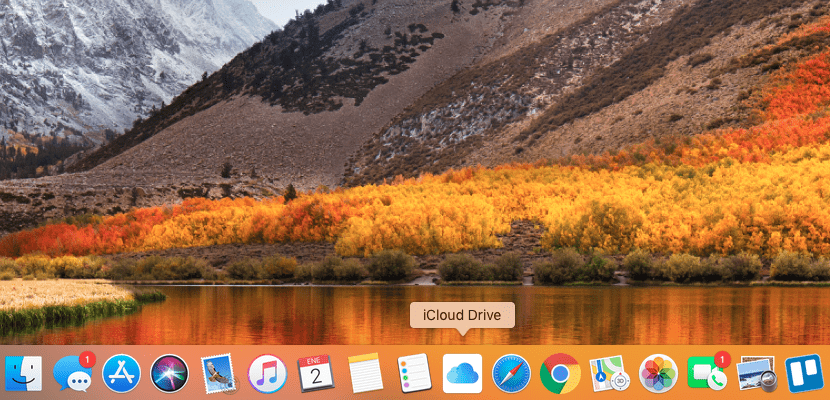
আপনি যদি আপনার দৈনন্দিন জীবনে উত্পাদনশীলতা অর্জন করতে চান তবে আপনার কাছে বেশ কয়েকটি বিকল্প রয়েছে। তার মধ্যে একটি হল এর টিউটোরিয়াল পড়া Soy de Mac, কিন্তু আপনি একজন বন্ধু, সহকর্মী বা আপনার সাথে সম্মত একজন ব্যবহারকারীর Mac কেমন তাও দেখতে পারেন৷ অনেক ক্ষেত্রে, শুধুমাত্র তাদের ডেস্কটপ, ডক এবং তারা যেভাবে কাজ করে তা দেখে, আপনি একটি কাজ সম্পাদন করার জন্য অনেক শর্টকাট শিখতে পারেন যা আপনি কিছু পুনরাবৃত্তির সাথে সম্পাদন করেন।
আপনি যদি অ্যাপল ক্লাউড ব্যবহার করেন তাদের মধ্যে একজন হন, সম্ভবত আজকের টিউটোরিয়ালটি আপনাকে প্রচুর প্রচেষ্টা সাশ্রয় করে রেখে যাবে ডক মধ্যে আইক্লাউড ড্রাইভ আইকন.
এই বিকল্পটি অনেক আইওএস ব্যবহারকারীদের কাছে উপলব্ধ। যদিও আমি তাদের মধ্যে একজন যারা মনে করি যে দুটি অপারেটিং সিস্টেমকে রূপান্তর করতে হবে না, আমরা এক থেকে অন্যটিতে অনেকগুলি ফাংশন প্রয়োগ করতে পারি। এই ক্ষেত্রে, আমরা আইওএস ব্যবহারকারীরা একই কাজটি করবো, আইকনটিকে ডকে স্থানান্তরিত করুন। এর জন্য:
- আমাদের অবশ্যই আইক্লাউড ড্রাইভ আইকনটি সনাক্ত করতে হবে। এটি সনাক্ত করার জন্য আমাদের কাছে বেশ কয়েকটি উপায় রয়েছে:
- ফাইন্ডার থেকে: ফাইন্ডারটি খুলুন এবং উপরের ডানদিকে অনুসন্ধান বাক্সে ক্লিক করুন বা ক্লিক করুন সম্পর্কিত কীবোর্ড শর্টকাট: atl + cmd + স্পেস। এখন আইক্লাউড ড্রাইভ টাইপ করুন।
- ধারণকৃত ফোল্ডারটি সন্ধান করছেন: এই ক্ষেত্রে, আমাদের অবশ্যই নিম্নলিখিত পথটি অনুসরণ করতে হবে: ফাইন্ডার> যান> ফোল্ডারে যান। সবে প্রদর্শিত মেনুতে আপনাকে অবশ্যই নিম্নলিখিত পথটি লিখতে হবে: / সিস্টেম / লাইব্রেরি / কোর সার্ভিস / ফিন্ডার.এপ / সামগ্রী / আবেদনসমূহ /
- আইক্লাউড ড্রাইভ আইকনটি উপস্থিত হওয়া উচিত। এরপরে, আইকনটি ডকের সেই অংশে টিপুন এবং টানুন যেখানে আপনি এটি নিজের পছন্দ অনুযায়ী খুঁজে পান।
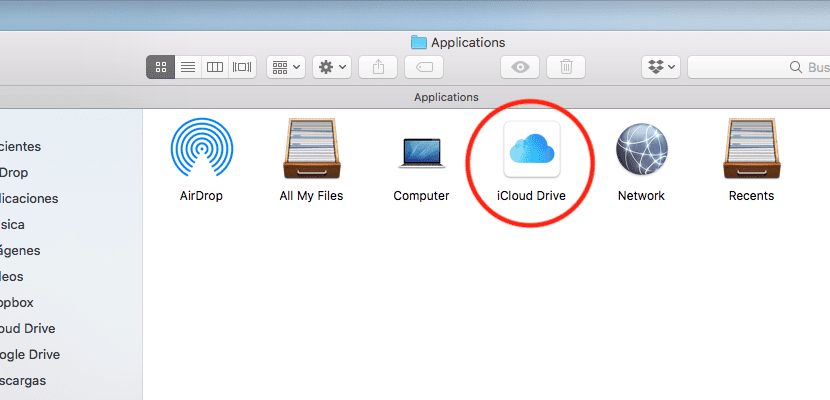
আপনি সর্বদা এটির অবস্থানটি ক্লিক করে এবং ডকের অন্য অংশে টেনে নিয়ে এর অবস্থান পরিবর্তন করতে পারেন। অন্যদিকে, আপনি যতক্ষণ অ্যাপল ক্লাউডটি প্রায়শই ব্যবহার না করেন, আপনি কেবল এটি মুছতে পারেন, এবার আইকনটিকে ট্র্যাশে ফেলতে পারেন।
ম্যাকস-এ অ্যাপ্লিকেশনগুলি প্রাপ্ত এমন কিছু ফাংশন অনুপস্থিত। সাধারণত, আমরা যখন কোনও ডকটিতে থাকা কোনও অ্যাপ্লিকেশনটিতে একটি ফাইল টেনে আনি, তখন অ্যাপ্লিকেশনটি স্বয়ংক্রিয়ভাবে ফাইলটির যে সামগ্রীটি আমরা টেনে আনতে পারি তা দিয়ে খোলে।
ম্যাকোসের পরবর্তী সংস্করণগুলির জন্য, আমরা জিজ্ঞাসা করব যে কোনও ফাইলকে ডকের আইক্লাউড ড্রাইভ আইকনে টেনে আনলে ফাইলটি মেঘের মূলের মধ্যে থাকা সত্ত্বেও সেভ করার অনুমতি দেয়। আপাতত, আমরা ম্যাকোসের ভবিষ্যতের সংস্করণগুলিতে অ্যাপল প্রোগ্রামারদের জন্য একটি ধারণা হিসাবে রেখে দিই।
ভাল আইজ্যাক,
এটি আপনার সাথে কোনও বিতর্কের বিষয়ে নয়, তবে আপনি যে সংবাদটি উল্লেখ করেছেন তা সেই মাধ্যম থেকে নয়:
http://osxdaily.com/2017/12/29/add-icloud-drive-dock-mac/
একটি মন্তব্য লেখার আগে নিজেকে ভালভাবে জানানো ভাল, এমনকি আপনি যে মাধ্যমটি উল্লেখ করেছেন যে তারা টিউটোরিয়ালের আসল উত্সটি যোগ করেন না, এটি এমন কিছু যা সাধারণত ঘটে যায় happens
শুভেচ্ছা